Ulasan perangkat lunak Wondershare Filmora Scrn: Menangkap Layar dan Mengedit Video Menjadi Mudah
Diterbitkan: 2018-03-12Menampilkan bakat Anda melalui video yang Anda buat dari kenyamanan ruang tamu Anda bukan lagi mimpi yang jauh. Saat ini, siapa pun yang ingin berbagi pengetahuan atau keahlian bermain game mereka dapat dengan mudah menangkap layar desktop mereka sendiri dan berbagi video secara online. Perangkat lunak seperti Filmora Scrn dapat digunakan untuk tujuan hiburan atau profesional, dan dalam kedua kasus tersebut, membuat proses pembuatan video menjadi menyenangkan dan mudah.
Kami telah membuat tinjauan rinci Wondershare Filmora Scrn ini dengan tujuan memberikan pembaca kami semua informasi yang mereka perlukan tentang perekam layar dan editor video yang hebat ini . Jadi, mari kita lihat beberapa fitur terpenting yang ditawarkan oleh perangkat lunak yang mudah digunakan ini.
Jika Anda mencari perangkat lunak penangkap layar selain Filmora maka Anda dapat menggunakan Nvdia shadowplay.
Alat untuk Menangkap Layar –
- Merekam desktop Anda dengan Filmora Scrn adalah proses sederhana yang tidak akan menghabiskan terlalu banyak waktu Anda. Opsi Quick Capture di jendela sambutan perangkat lunak akan memberi Anda akses instan ke semua alat perekaman layar yang ditawarkan program ini.
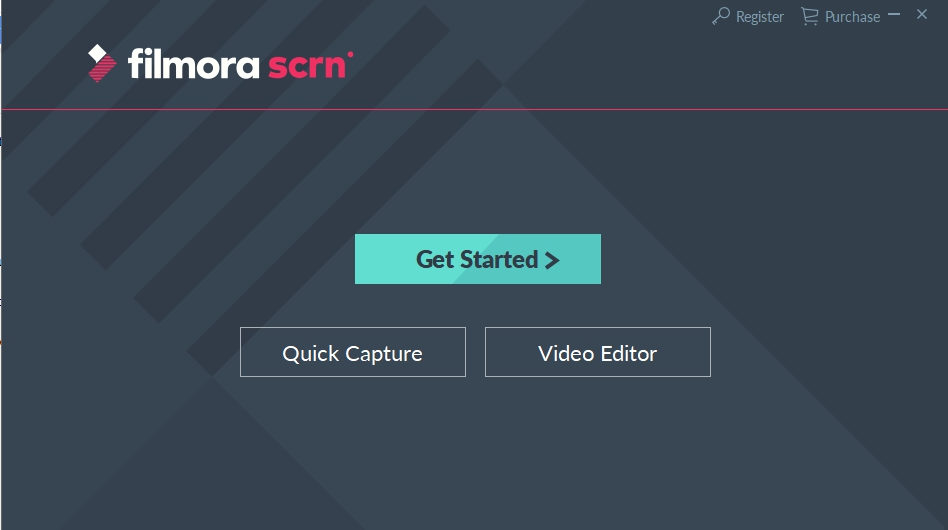
- Setelah Anda mengakses mode perekam layar, Anda dapat menyesuaikan pengaturan pada widget Perekam secara langsung atau Anda dapat menuju ke menu Pengaturan yang memungkinkan Anda mengontrol semua parameter proses pengambilan layar.
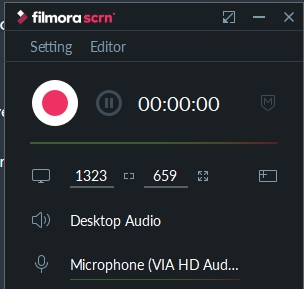
- Tab Layar memungkinkan Anda memutuskan apakah Anda ingin menangkap layar penuh atau hanya sebagian, sedangkan kecepatan bingkai tercepat yang dapat Anda gunakan dalam sesi perekaman layar adalah 120 fps (untuk Windows).
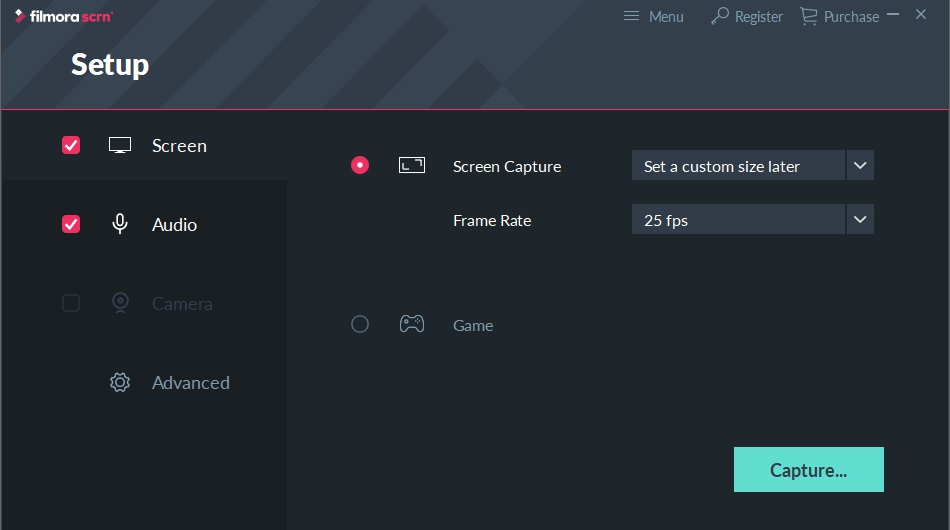
- Perangkat lunak ini memungkinkan penggunanya untuk memilih apakah mereka ingin menangkap Audio Komputer atau tidak dan mereka juga dapat memilih mikrofon yang ingin mereka gunakan untuk merekam voice-over dalam video. Selanjutnya, tab Kamera memungkinkan pengguna perangkat lunak untuk menyesuaikan kecepatan bingkai dan resolusi webcam yang mereka gunakan untuk sesi perekaman.
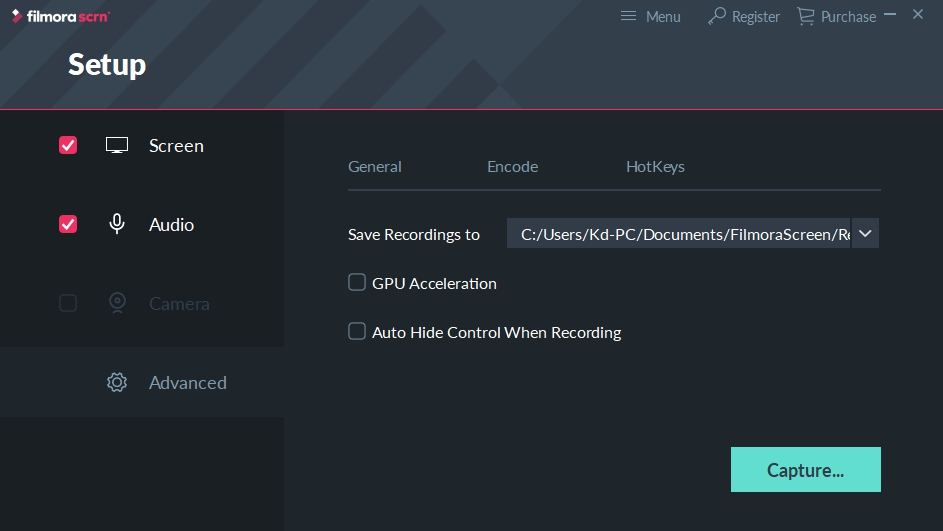
- Tab Advanced di menu Setup perangkat lunak memungkinkan pengguna memilih lokasi di mana rekaman yang mereka buat akan disimpan, sementara opsi HotKeys menawarkan informasi tentang tombol pada keyboard yang dapat digunakan sebagai pintasan.
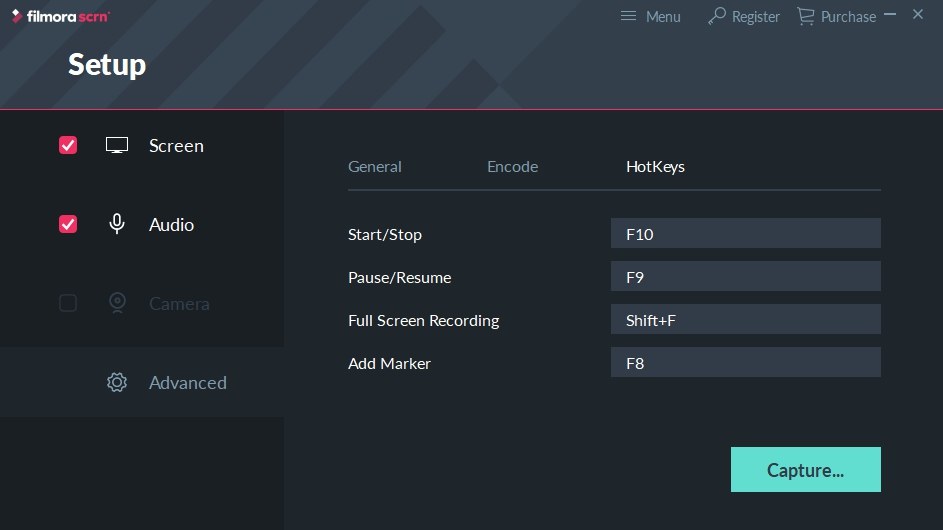
- Pembaruan terbaru dari perangkat lunak berlabel V2.0 ini juga menghadirkan spektrum fitur kualitas video yang lebih luas yang dirancang khusus untuk menghasilkan file video yang lebih kecil, Anda dapat memilih untuk mengkodekan video yang direkam dalam format H.264 atau FastJPG dengan kualitas video Tinggi, Sedang atau Rendah .

- Setelah pengaturan telah disesuaikan, tombol Mulai Menangkap atau tombol F10 dapat digunakan untuk memulai sesi perekaman. Filmora Scrn tidak membatasi durasi video, yang berarti penggunanya dapat membuat video dengan durasi berapa pun.
Alat Pengeditan Video –
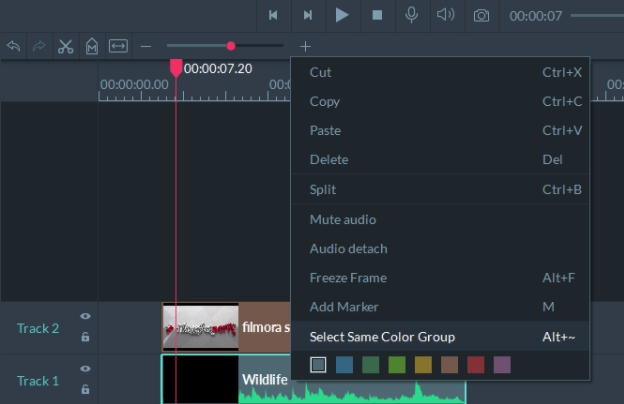
- Salah satu keunggulan terbesar Filmora Scrn adalah Editor Videonya, yang memungkinkan pengguna untuk mengedit video mereka dengan perangkat lunak yang sama yang mereka gunakan untuk merekamnya. Perangkat lunak versi V2.0 dilengkapi dengan sejumlah fitur yang membuat proses pengeditan video menjadi mudah dan menyenangkan. Filmora Scrn sekarang menawarkan opsi pencampuran lapisan yang lebih baik, memungkinkan penggunanya untuk merekam suara setelah sesi perekaman layar selesai dan menawarkan efek Blur dan Mosaik di tab Anotasi.
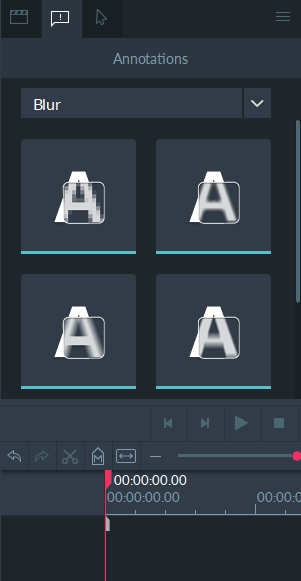
- Perbatasan baru dan lebih baik untuk video PIP dan layar terpisah dirancang untuk membuat rekaman terlihat lebih profesional dan menyenangkan secara visual. Selain itu, editor video perangkat lunak menyediakan alat yang memungkinkan pengguna untuk memotong video, membagi atau memotong file video dan audio, sementara memutar video atau mengubah kecepatan pemutarannya dapat dilakukan hanya dengan beberapa penyesuaian sederhana.
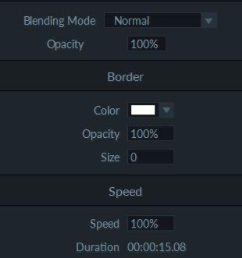
- Meskipun editor video Filmora Screen memberikan cara yang cepat dan mudah untuk mengedit video, ia tetap tidak menawarkan alat pengeditan video tingkat lanjut. Namun, versi V2.0 dari perangkat lunak perekaman layar Wondershare menghadirkan cara cepat untuk mengekspor file yang dapat diedit lebih lanjut dengan Wondershare Filmora serta aplikasi pengeditan video lainnya.
Fitur Ekspor –
- Filmora Scrn mendukung sejumlah besar format file input termasuk file video AVI, H264, MKV atau TS. Pengguna dapat mengekspor klip video dalam format MP4, MOV, GIF dan MP3, sementara opsi encoder HVAC/H.265 juga tersedia untuk pengguna yang memiliki perangkat yang mendukung fitur ini.
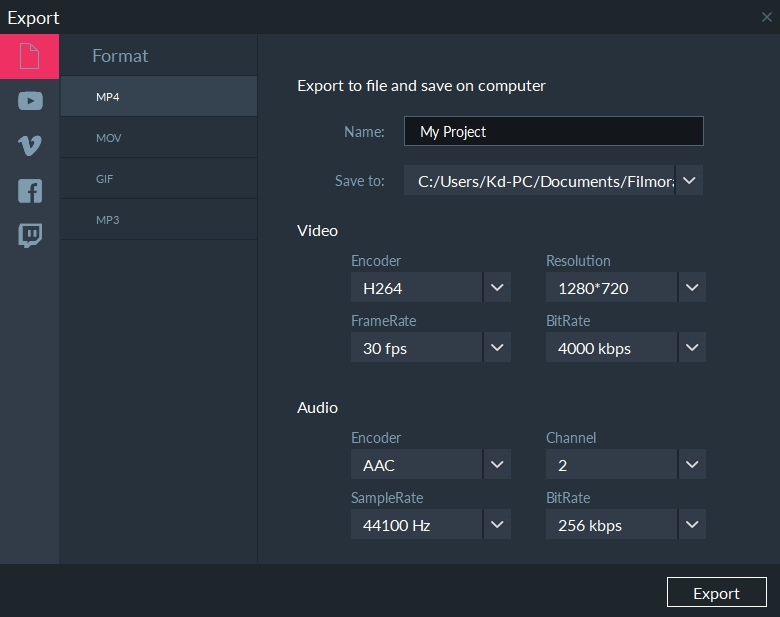

- Menyiapkan opsi Ekspor di Filmora Scrn adalah tugas sederhana yang tidak memerlukan terlalu banyak usaha. Mengubah resolusi video keluaran atau kecepatan bingkai yang diinginkan mengharuskan Anda mengeklik menu tarik-turun dan memilih pengaturan yang paling sesuai dengan tuntutan proyek Anda.
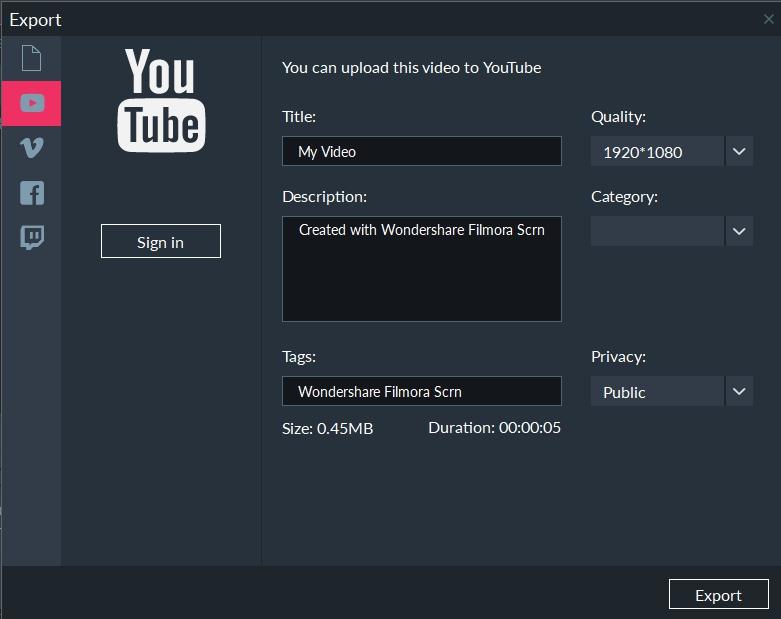
- Pengguna perangkat lunak perekaman layar Wondershare dapat mengekspor video mereka ke YouTube, Vimeo, Facebook atau Twitch langsung dari jendela Ekspor program. Anda dapat mengubah nama proyek Anda, menambahkan tag dan deskripsi serta menambah atau mengurangi kualitas video, tetapi Anda harus memastikan bahwa Anda masuk ke akun YouTube atau Vimeo Anda agar dapat menyelesaikan tindakan ini dengan sukses.
Jenis Video Apa yang Dapat Anda Rekam Dengan Filmora Scrn?
- Wondershare Filmora Scrn dapat digunakan untuk merekam aktivitas desktop apa pun yang dapat Anda pikirkan. Tutorial, video ulasan perangkat lunak, semua jenis video game, dan bahkan film yang Anda tonton online dapat direkam dengan perangkat lunak yang menyenangkan dan mudah digunakan ini. Selanjutnya, video media sosial, rekaman yang dapat Anda gunakan untuk promosi produk yang ditawarkan perusahaan Anda, semuanya dapat direkam dan diedit dengan perangkat lunak ini. Filmora Scrn juga akan memungkinkan Anda untuk menghasilkan konten visual yang memiliki kualitas gambar yang sangat baik.
Menangkap Layar Desktop dengan Perangkat Lunak yang Mudah Digunakan
Cara menggunakan Perangkat Lunak –
Perangkat lunak ini sangat mudah digunakan sehingga bahkan seorang anak pun dapat mempelajari semua rahasianya hanya dalam beberapa hari. Untuk memulai sesi perekaman layar, Anda harus terlebih dahulu meluncurkan perangkat lunak dan memilih opsi Tangkap Cepat dari layar pembuka. Sebelum Anda mulai merekam, Anda harus menuju ke menu Pengaturan, di mana Anda dapat menyesuaikan opsi video dan audio, dan Anda dapat memilih apakah Anda hanya ingin menangkap layar atau jika Anda ingin menggunakan webcam dan terlihat oleh penonton saat merekam aktivitas desktop secara bersamaan.
Ukuran area layar yang ingin Anda rekam dapat disesuaikan, yang berarti Anda dapat menggunakan perangkat lunak ini untuk menangkap layar penuh atau hanya sebagian saja. Setelah sesi perekaman, video akan secara otomatis dibuka di editor video perangkat lunak, di mana Anda dapat memotong atau memangkas klip video, menambahkan anotasi, menyorot kursor dan menyisipkan teks atau overlay.
Mengekspor video dari Filmora Scrn mengharuskan Anda untuk memilih folder tujuan di komputer Anda di mana video akan diekspor dan untuk mengatur ukuran file yang Anda ekspor. Perangkat lunak ini juga dapat menghemat banyak waktu Anda dengan mengekspor video langsung ke beberapa platform berbagi video paling populer di Internet.
Mengapa Anda Harus Mendapatkan Filmora Scrn?
Perangkat lunak perekaman layar Wondershare dapat digunakan untuk beragam tujuan. Jika Anda ingin membuat live streaming, video let's play YouTube atau tutorial yang memberikan informasi berharga tentang topik tertentu kepada pemirsanya, maka membeli Fimora Scrn adalah pilihan yang tepat.
Lisensi satu tahun untuk menggunakan perangkat lunak ini hanya berharga $19,99 sedangkan lisensi seumur hidup dapat dibeli hanya dengan $29,99. Terlepas dari lisensi yang Anda peroleh, satu hal yang pasti, Anda tidak perlu lagi khawatir tentang kualitas video perekaman layar yang Anda bagikan secara online.
Kiat bonus: EaseUS RecExperts akan menjadi pilihan bagus lainnya untuk membuat tangkapan layar. Ini adalah perangkat lunak perekaman layar yang mudah digunakan dan kuat untuk siapa saja di Windows atau Mac. Antarmukanya yang super intuitif membuat perekaman layar menjadi mudah.
Ini memungkinkan Anda untuk menangkap area mana pun dari layar Anda seperti yang Anda inginkan, seperti layar penuh, area yang dipilih, atau jendela tertentu. Dengan perekam layar ini, Anda juga dapat merekam video dan audio dari komputer, atau merekam webcam dengan mudah. Dengan demikian, ini sangat cocok untuk merekam rapat zoom, webinar, video YouTube, video streaming, dan banyak lagi. Selain itu, ia memiliki mode perekaman gameplay, memungkinkan Anda untuk merekam game favorit Anda dengan mudah.
EaseUS RecExperts menawarkan versi percobaan gratis. Anda dapat mengunduh dan menggunakannya secara gratis dari situs resmi EaseUS.
